كيفية تسجيل الدخول إلى جهاز الكمبيوتر الخاص بك ويندوز 10 مع بصمة الخاص بك

إذا كان الكمبيوتر المحمول يحتوي على قارئ بصمات الأصابع ، فإن Microsoft تسمح لك بتسجيل الدخول إلى Windows 10 باستخدام إصبعك. فيما يلي نظرة على إعداد الخيار باستخدام Windows Hello.
عندما يتعلق الأمر بتسجيل الدخول إلى جهاز الكمبيوتر الخاص بك ،يحتوي Windows 10 على مجموعة من الخيارات. بالتأكيد ، يمكنك استخدام كلمة مرور تقليدية أو PIN لتسجيل الدخول. أو استخدام خيار Picture Password gimmicky. ولكن إذا كان لديك جهاز قادر على استخدام القياسات الحيوية ، فيمكن أن يسهل تسجيل الدخول. لقد أوضحنا لك كيفية إعداد ميزة التعرف على الوجه لـ Windows Hello باستخدام كاميرا ويب متوافقة. وهنا سنلقي نظرة على استخدام بصمتك.
تسجيل الدخول إلى ويندوز 10 مع بصمة
لإعداده ، فتح الإعدادات> الحسابات> خيارات تسجيل الدخول. ثم حدد "Windows Hello Fingerprint" للطريقة التي تريد تسجيل الدخول إلى الجهاز وانقر فوق الزر "إعداد".
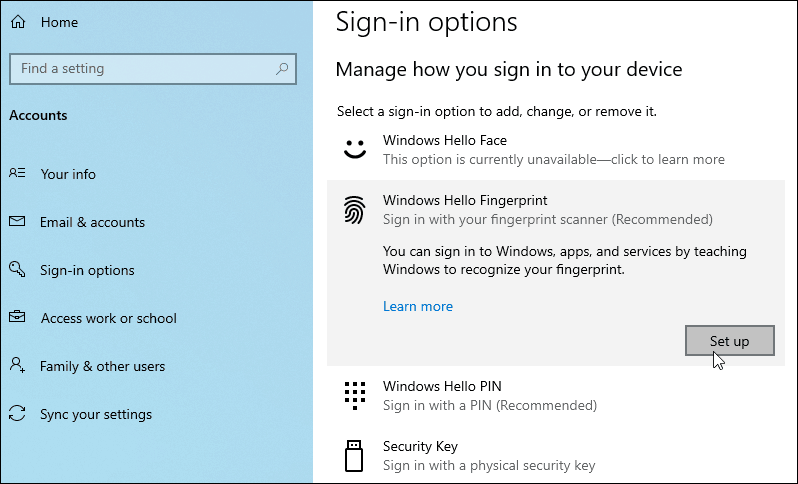
بعد ذلك ، الأمر يتعلق فقط باتباع الإرشادات التي تظهر على الشاشة لتمهيد طريقك من خلال معالج الإعداد. ابدأ تشغيله وسيُطلب منك إدخال رمز PIN أو كلمة المرور أولاً.
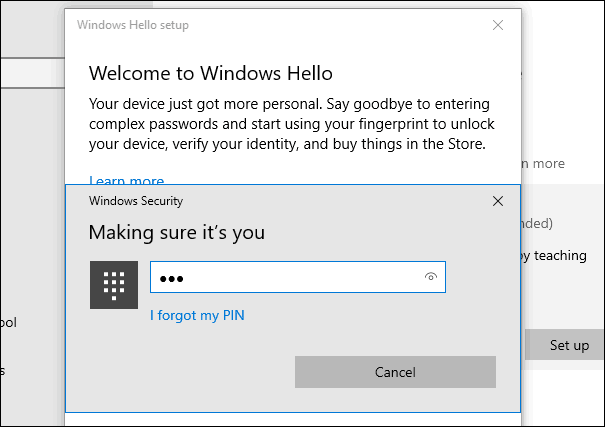
بعد ذلك ، ابدأ ببساطة في تمرير الإصبع الذي تريد استخدامه على المستشعر الخاص بك حتى يتمكن Windows من الحصول على قراءة كاملة للطباعة.
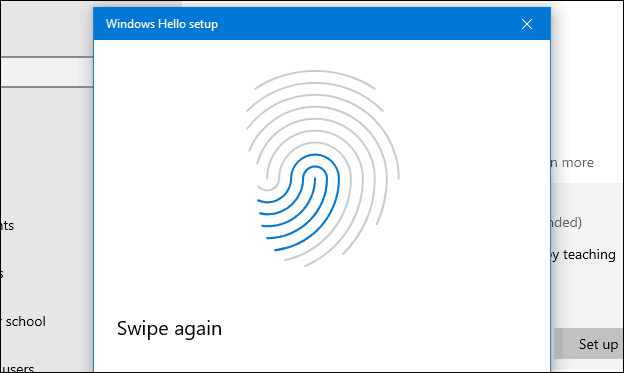
بمجرد اكتماله ، سترى الرسالة التالية ويمكنك إضافة إصبع آخر إذا كنت تريد ذلك. بالطبع ، يمكنك إضافة بصمة أخرى لاحقًا في أي وقت من خلال العودة إلى خيارات تسجيل الدخول.
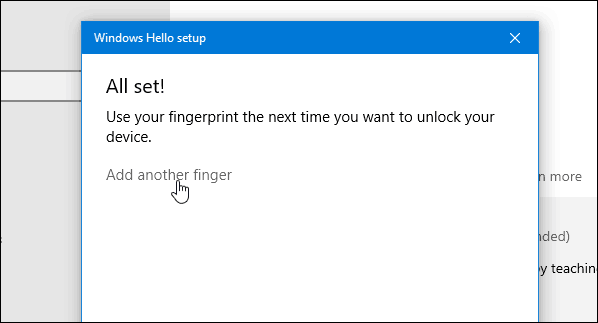
بمجرد إعداده ، في المرة القادمة التي تقوم فيها بتسجيل الدخول أو إعادة تشغيل النظام الخاص بك ، ستحتاج فقط إلى استخدام قارئ بصمات الأصابع لتسجيل الدخول إلى نظامك.
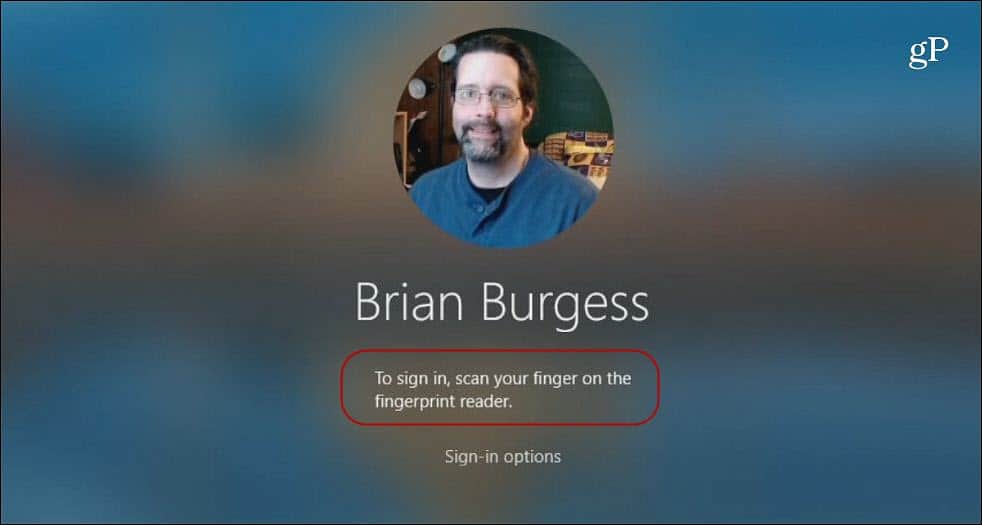
لاحظ أن استخدام هذا الخيار سوف يختلف قليلاًاعتمادا على استشعار بصمة الخاص وجودة. يمكن أن يكون نظام Windows دقيقًا بعض الشيء عندما تقوم بإعداده أو تسجيل الدخول إليه. كل ما عليك هو التمرير بسرعة أبطأ أو أسرع أو الضغط أكثر قليلاً ، إلخ.
أيضا ، قد تحتاج إلى التأكد من أن جهاز الاستشعارنظفها لقراءة مطبوعاتك. يمكنك تنظيفه باستخدام قطعة قماش ناعمة وفرك الكحول. أو ، كل ما يوصي الشركة المصنعة. إذا استمر الفشل ، يمكنك دائمًا النقر فوق "خيارات تسجيل الدخول" واستخدام رقم التعريف الشخصي أو كلمة المرور بدلاً من ذلك.
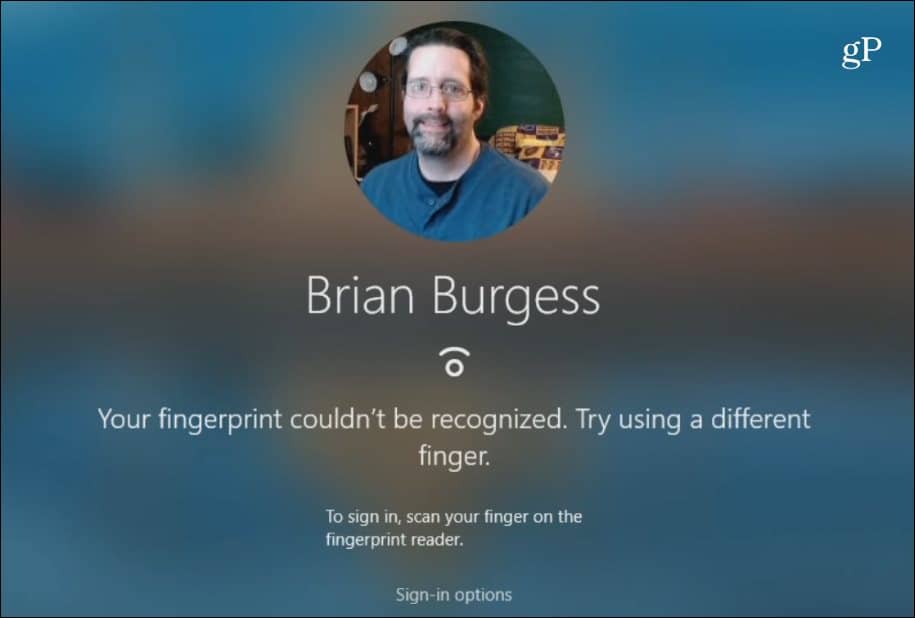
الأمان الإضافي الذي يوفره Windows Hello هوخيار جيد لتسجيل الدخول إلى جهاز الكمبيوتر الخاص بك وتطبيقات Windows معينة. لكن تذكر ، كجزء من خطة الأمان الشاملة الخاصة بك ، تأكد من أنك تستخدم كلمة مرور قوية في كل مكان تذهب إليه عبر الإنترنت. لتسهيل إدارة كلمة المرور ، يمكنك استخدام ميزة كلمة المرور المدمجة في متصفحك. أو استخدم أداة خارجية مثل 1Password أو LastPass - كلاهما يوفران إنشاء كلمة مرور سهلة وميزات أمان إضافية. تأكد أيضًا من تمكين المصادقة الثنائية لكل موقع وخدمة تدعمه.
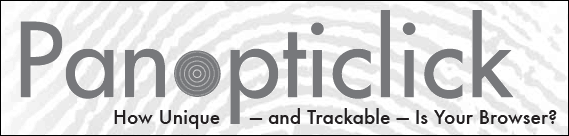
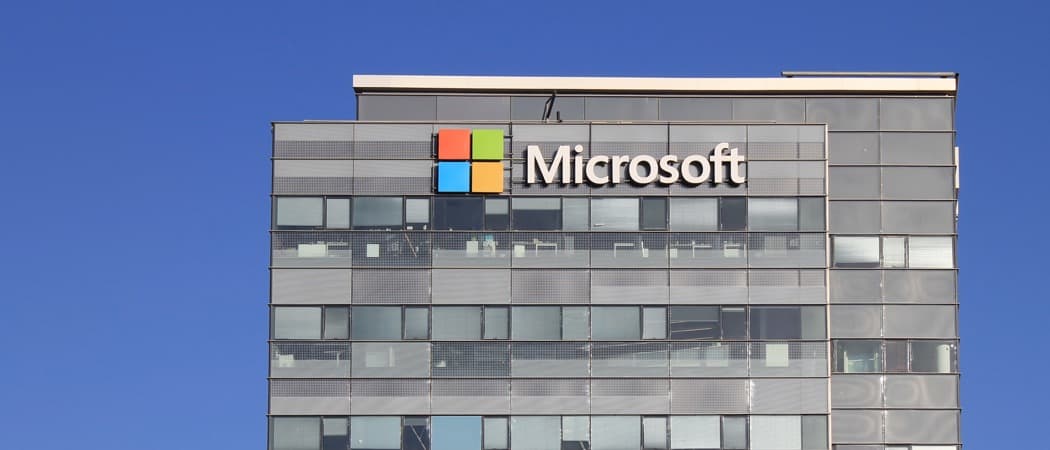








اترك تعليقا